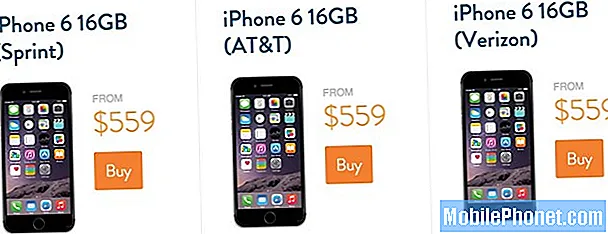Zawartość
Jeśli masz Apple TV, dołączony pilot może być również używany do kontrolowania różnych rzeczy na Pro MacBookach innych niż Retina, takich jak iTunes. Jeśli jednak próbujesz poruszać się po menu na Apple TV i masz MacBooka Pro przed sobą, najprawdopodobniej pilot również zakłóca pracę MacBooka Pro. Oto, jak to wyłączyć.
Starszy MacBook Pro nie posiadający Retiny jest wyposażony we wbudowany czujnik podczerwieni, dzięki czemu użytkownicy mogą kontrolować iTunes i inne odtwarzacze multimedialne za pomocą pilota Apple TV z daleka. Może to być przydatna funkcja z wielu powodów, ale jeśli nie używasz pilota do takich celów, dobrym pomysłem jest wyłączenie czujnika w MacBooku Pro, aby zapobiec przypadkowemu zamieszaniu.

Niedawno zauważyłem, że MacBook Pro mojej żony zacznie losowo odtwarzać muzykę w iTunes. Zajęło mi to kilka razy, zanim zdałem sobie sprawę, że zdarzy się to tylko wtedy, gdy będę się bawił z Apple TV, a potem odkryłem, że pilot Apple TV również bawi się z MacBookiem Pro mojej żony. Na szczęście istnieje sposób na wyłączenie czujnika podczerwieni MacBooka Pro, aby pilot Apple TV nie przypadkowo go kontrolował.
Instrukcje
Kroki prowadzące do wyłączenia czujnika są bardzo łatwe do wykonania i trwają tylko około 15 sekund, ale poprowadzę cię przez każdy krok, abyś nie zgubił się po drodze, ponieważ musisz wkopać trochę głęboko w system preferencje, aby znaleźć żądane ustawienia.
Ważne jest również, aby pamiętać, że tylko starsze wersje MacBooków innych niż Retina mają czujnik podczerwieni, więc jeśli masz nowszy MacBook Pro wyposażony w Retinę, nie musisz śledzić tego samouczka, ponieważ te modele nie zawierają czujnika.
- Najpierw otwórz Preferencje systemu. Jest to mała szara kwadratowa ikona z narzędziami wewnątrz i powinna znajdować się w stacji dokującej (jeśli nie, możesz ją znaleźć w Launchpadzie lub w folderze Aplikacje).

- Następnie kliknij opcję Bezpieczeństwo i prywatność w górę, w prawym górnym rogu okna Preferencje systemowe.

- Kliknij kartę Prywatność, jeśli nie jest jeszcze wybrana.

- Prawdopodobnie będziesz musiał kliknąć kłódkę w lewym dolnym rogu, aby kontynuować, więc śmiało kliknij na nią i wprowadź hasło administratora. Jeśli nie masz skonfigurowanego hasła administratora, możesz po prostu nacisnąć Enter na klawiaturze.

- Następnie kliknij Zaawansowane… i pojawi się wyskakujące okno.

- W tym wyskakującym oknie pojawi się opcja, która mówi Wyłącz odbiornik podczerwieni zdalnego sterowania. Będzie mieć pole wyboru po lewej stronie. Po prostu zaznacz pole wyboru i kliknijdobrze.

To wszystko! Teraz będziesz mógł używać pilota Apple TV bez obaw o przypadkowe otwarcie iTunes na MacBooku Pro. Oczywiście jeszcze szybsze rozwiązanie polega na zakryciu czujnika podczerwieni w MacBooku Pro taśmą, ale nie wygląda to tak wspaniale i odbierze wygląd twojego laptopa. Zapisz taśmę i wyłącz ją w Preferencjach systemowych.
Opcje dla profesjonalistów Retina MacBook
Ponieważ nowsze komputery MacBook wyposażone w Retinę nie mają wbudowanego czujnika podczerwieni, nie musisz się martwić o wyłączenie go, jeśli chcesz używać pilota Apple TV na Apple TV i nic więcej, ale co jeśli chcesz używać pilota z nowszym MacBookiem Pro?

Jednak nadal dostępne są opcje. Najłatwiejszym rozwiązaniem jest użycie aplikacji Apple's Remote, która współpracuje z iPhonem i iPadem. Może kontrolować MacBooka Pro za pomocą połączenia WiFi, pod warunkiem, że oba urządzenia są podłączone do tej samej sieci WiFi. Jeśli jednak koniecznie musisz mieć fizyczne przyciski dla pilota (i jest to całkowicie zrozumiałe), nie jesteś poza opcjami.
Nadal możesz używać pilota Apple TV w swoim Retina MacBook Pro, ale zajmie to trochę dodatkowego sprzętu i trochę eksperymentowania. Jeden użytkownik mógł z powodzeniem kontrolować (za pomocą niektórych błędów) swojego MacBooka Pro Retina za pomocą pilota Apple za pomocą odbiornika podczerwieni USB z jego Microsoft Windows Media Center Remote, a następnie za pomocą oprogramowania o nazwie Mira, aby uzyskać MacBooka i odbiornik baw się dobrze ze sobą.
Oczywiście, twój przebieg będzie się różnić, jeśli używasz sprzętu innej firmy, ale jest to poprawka, którą możesz wypróbować, jeśli masz nowszego MacBooka Pro.